Jak používat styly ve Wordu na iPadu

Styly aplikace Word šetří čas, protože kombinují několik formátovacích příkazů najednou. Naučte se efektivně používat styly na iPadu a získejte konzistentní vzhled dokumentů.

Klepnutím na tlačítko Snímek přepnete do normálního zobrazení.
V zobrazení stránky s poznámkami nebo v zobrazení řazení snímků si nemůžete zahrávat s tabulátory nebo odsazením.
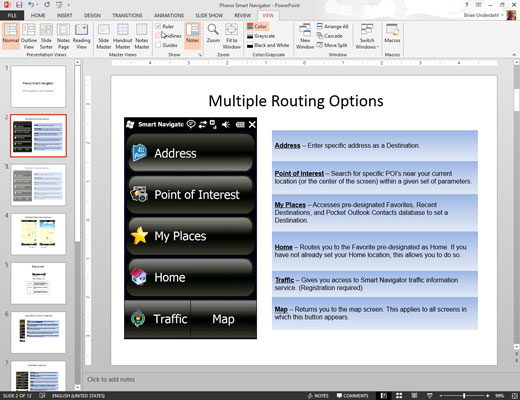
Pokud pravítka nejsou viditelná, vyvolejte je kliknutím na kartu Zobrazit na pásu karet a poté zaškrtnutím políčka Pravítko ve skupině Zobrazit/skrýt.
Pravítka se zobrazují nad a nalevo od okna prezentace a zobrazují aktuální nastavení tabulátoru a odsazení.
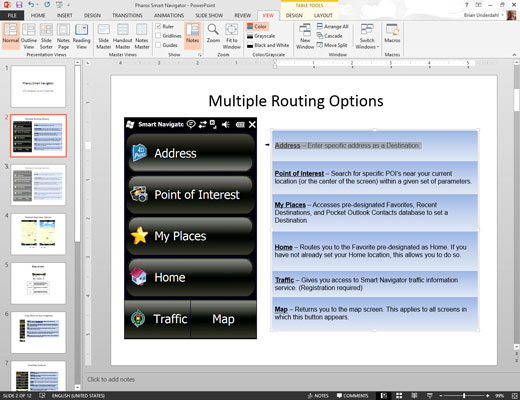
Vyberte textový objekt, jehož tabulátory nebo odsazení chcete změnit.
Každý textový objekt má vlastní nastavení tabulátorů a odsazení. Po kliknutí na textový objekt pravítko zobrazí tabulátory a odsazení daného objektu.
Vyberte textový objekt, jehož tabulátory nebo odsazení chcete změnit.
Každý textový objekt má vlastní nastavení tabulátorů a odsazení. Po kliknutí na textový objekt pravítko zobrazí tabulátory a odsazení daného objektu.
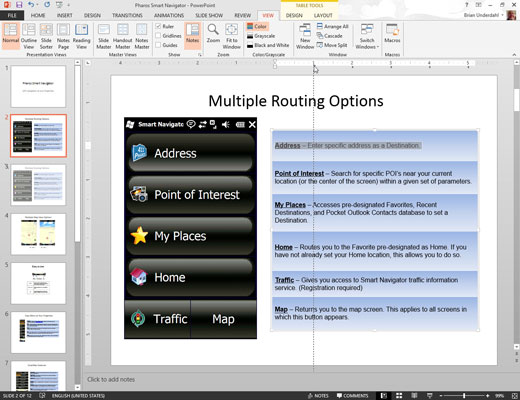
Klepnutím na pravítko přidejte zarážku tabulátoru.
Přesuňte kurzor na místo pravítka, kam chcete přidat zarážku tabulátoru, a potom klepněte. Zobrazí se zarážka tabulátoru.
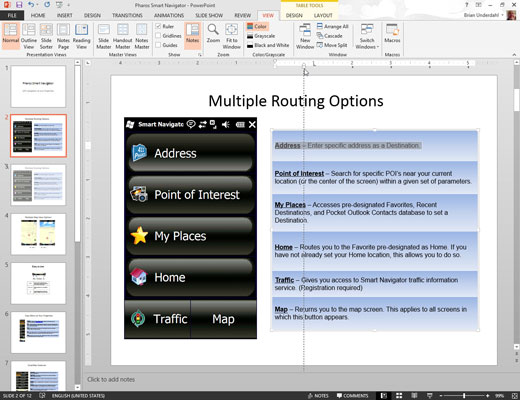
Uchopte odsazení doohickey a poté jej přetažením změňte.
Odsazení doohickey (to není jeho oficiální název) je ovládací prvek, který vypadá jako přesýpací hodiny sedící na malé krabičce, obvykle umístěné na levé straně pravítka.
Ve skutečnosti se skládá ze tří částí: horní obrácený trojúhelník nastavuje odsazení pro první řádek odstavce, prostřední trojúhelník nastavuje odsazení pro zbývající řádky odstavce a pole dole nastavuje odsazení odstavce. . Zkuste přetáhnout různé části odsazení doohickey, abyste viděli, co se stane.
Styly aplikace Word šetří čas, protože kombinují několik formátovacích příkazů najednou. Naučte se efektivně používat styly na iPadu a získejte konzistentní vzhled dokumentů.
Při práci v Office 2011 pro Mac se naučte, jak efektivně vytvořit víceúrovňový číslovaný seznam ve Wordu 2011. Objevte nejlepší praktiky a tipy.
Naučte se, jak nastavit odsazení v aplikaci Word 2008 pro Mac pomocí jednoduchých kroků a technik pro úpravu dokumentů.
V aplikaci Word 2007 můžete vybarvit stránku za textem. Při výběru barvy pozadí stránky si můžete vybrat z různých barev nebo přechodů. Návod na úpravu pozadí.
Word 2007 za vás sestaví obsah (TOC) tak, že v dokumentu předem vypíše nadpisy (každý s číslem stránky). Zjistěte, jak efektivně využívat funkci TOC pro lepší organizaci dokumentu.
Funkce Porovnat v PowerPointu 2013 umožňuje efektivně porovnat rozdíly mezi verzemi prezentace a selektivně přijmout nebo odmítnout změny.
Zjistěte, jak zaškrtávat políčka v Excelu 2011 pro Mac, a získejte užitečné tipy a triky pro efektivní práci s formuláři.
Někdy potřebujete Outlook 2013, aby vám připomněl důležitá data nebo navazující aktivity. Pomocí vlajek můžete například připomenout, že máte příští týden někomu zavolat. Nejlepší způsob, jak si zapamatovat, je označit jméno této osoby v seznamu kontaktů. Ve vašem kalendáři se objeví připomenutí. Kontakty nejsou […]
Každý aspekt vzhledu tabulky lze formátovat ve Wordu v Office 2011 pro Mac. Můžete použít styly, které sloučí buňky dohromady, aby vytvořily větší buňky, zrušit je sloučení, změnit barvy ohraničení, vytvořit stínování buněk a další. Použití stylu tabulky z pásu karet Office 2011 pro Mac Karta Tabulky na pásu karet […]
Když používáte Word v Office 2011 pro Mac, můžete použít styly tabulek ke změně vzhledu buněk. Pokud nemůžete najít existující, který by vyhovoval vašim potřebám, můžete vytvořit nové styly tabulky v dialogu Styl. Proveďte tyto kroky: Ve Wordu 2011 pro Mac vyberte Formát → Styl. Otevře se dialogové okno Styl. Klikněte na […]







